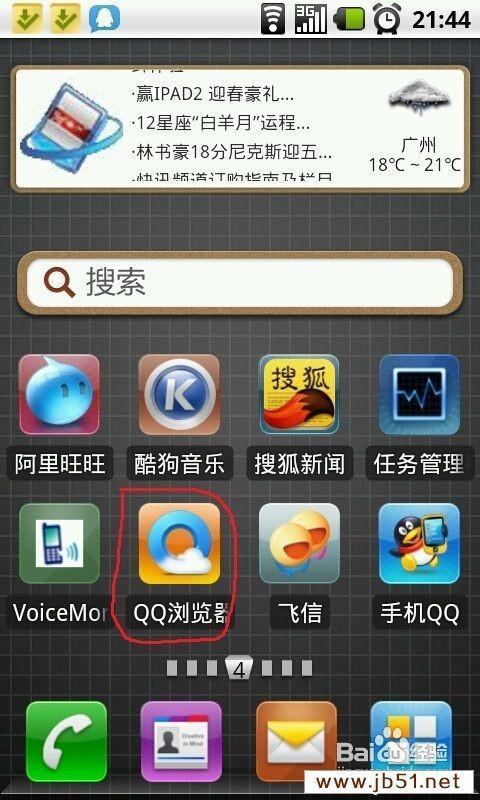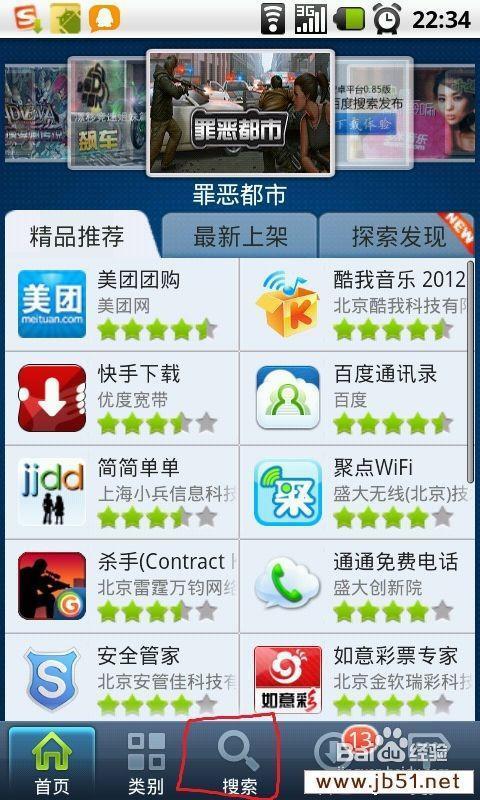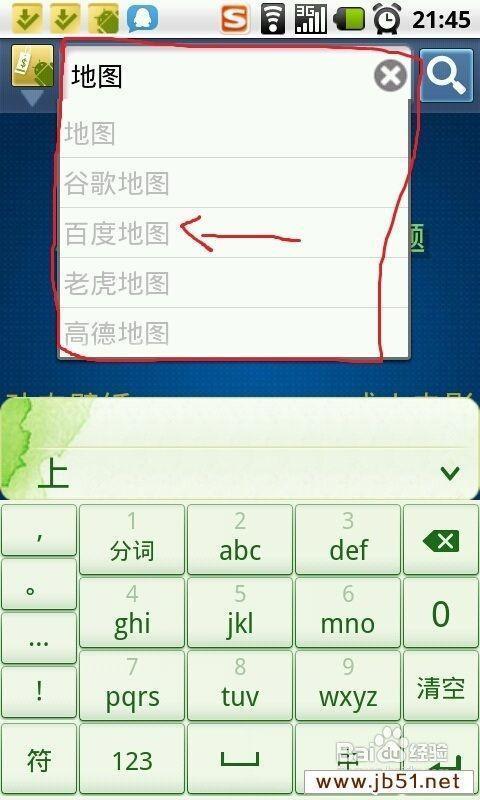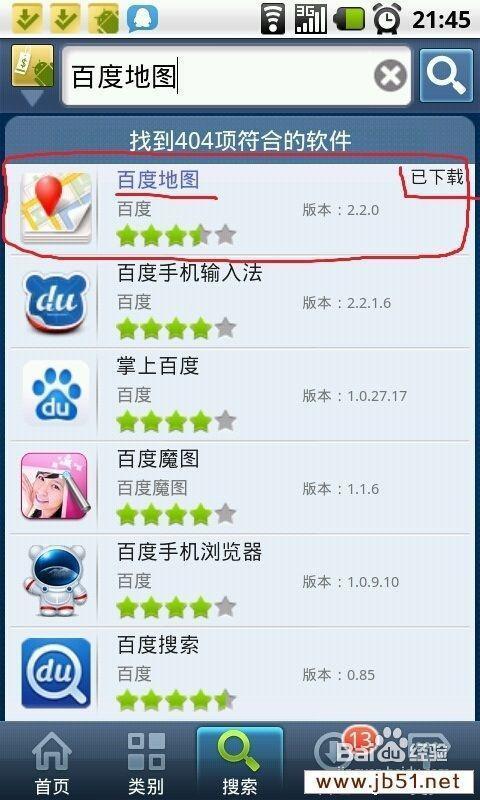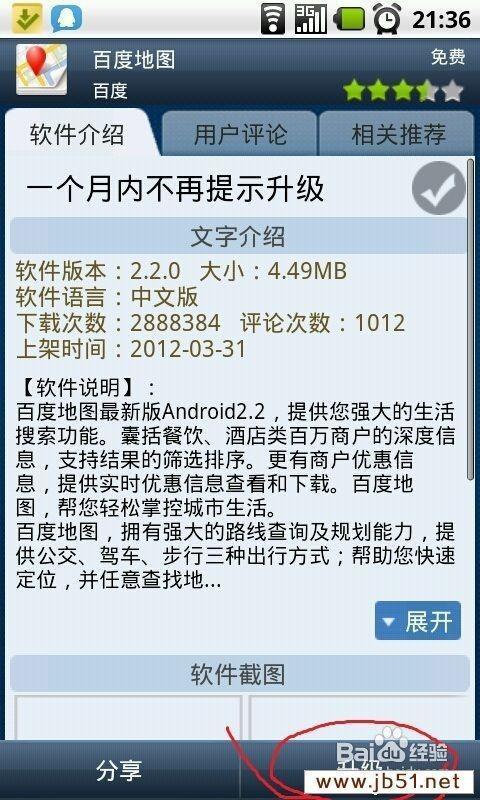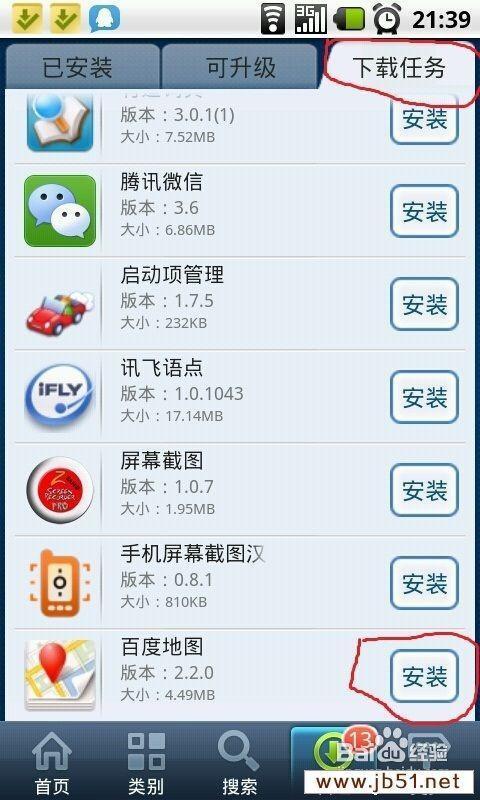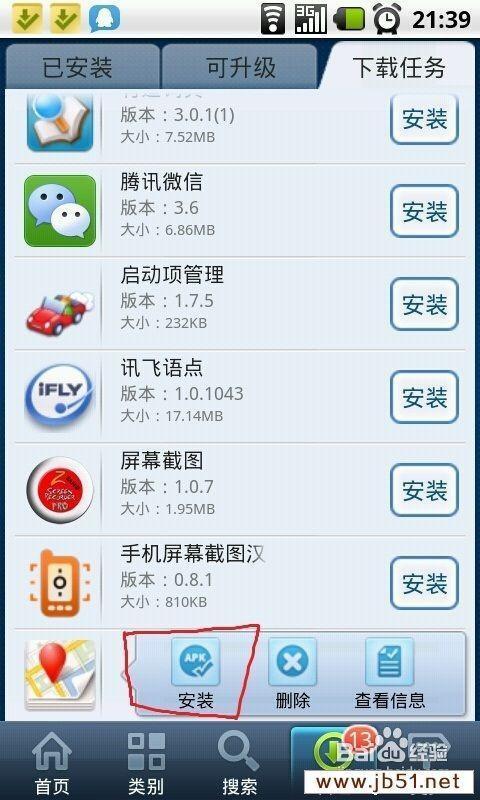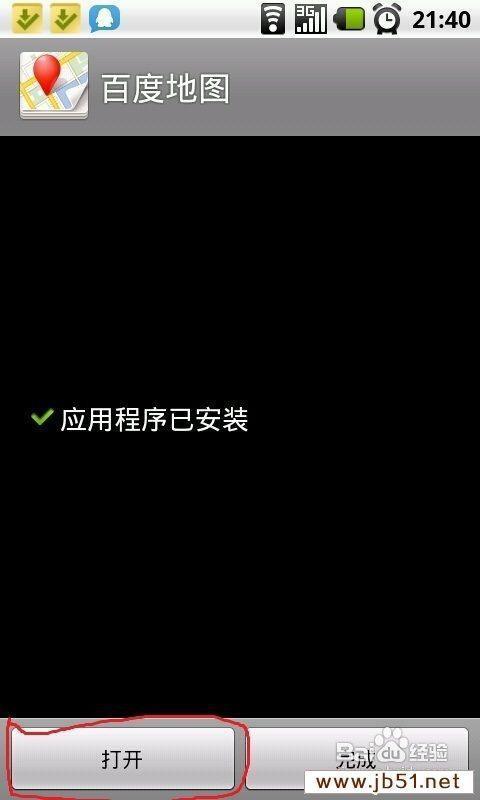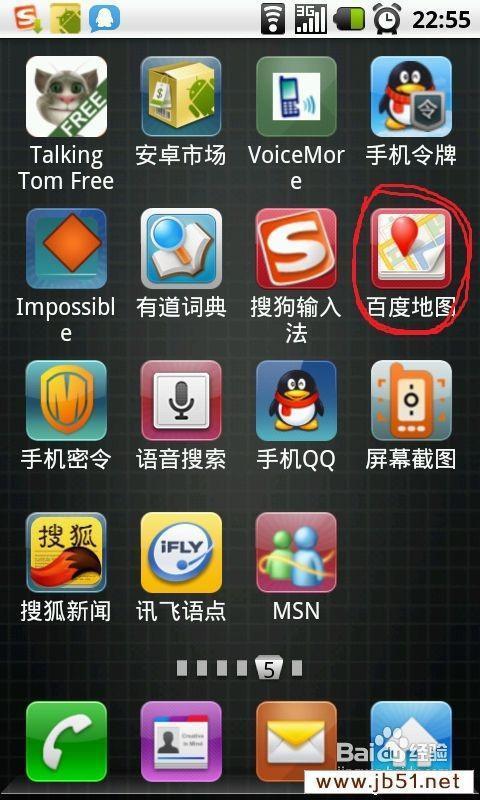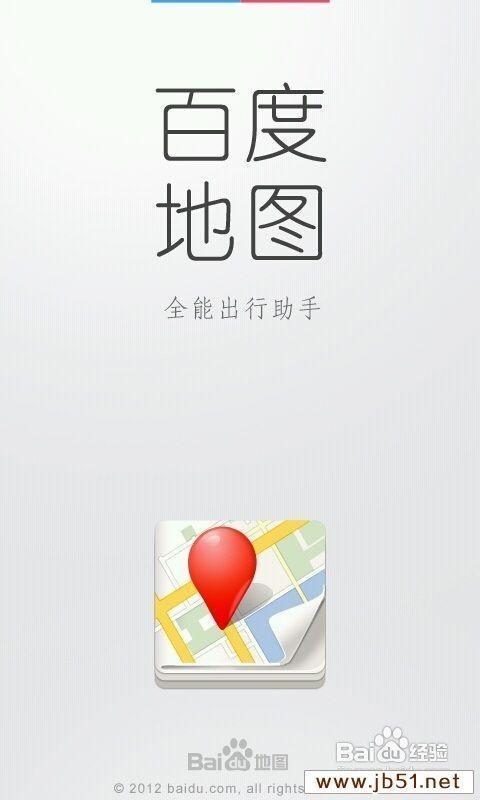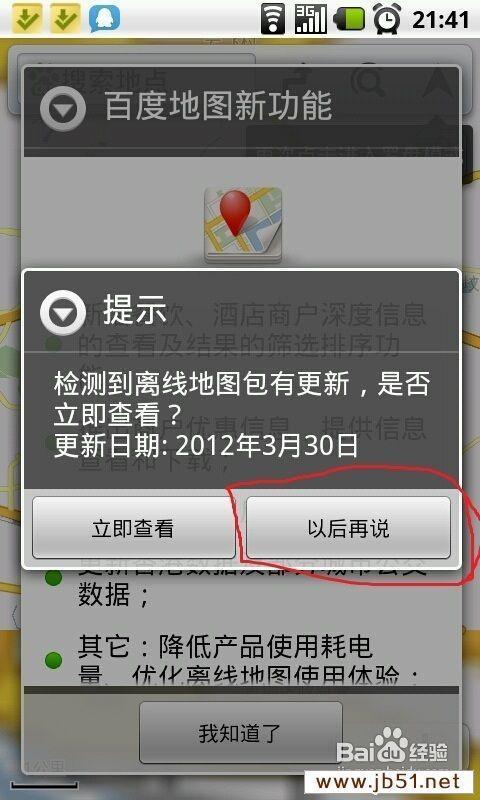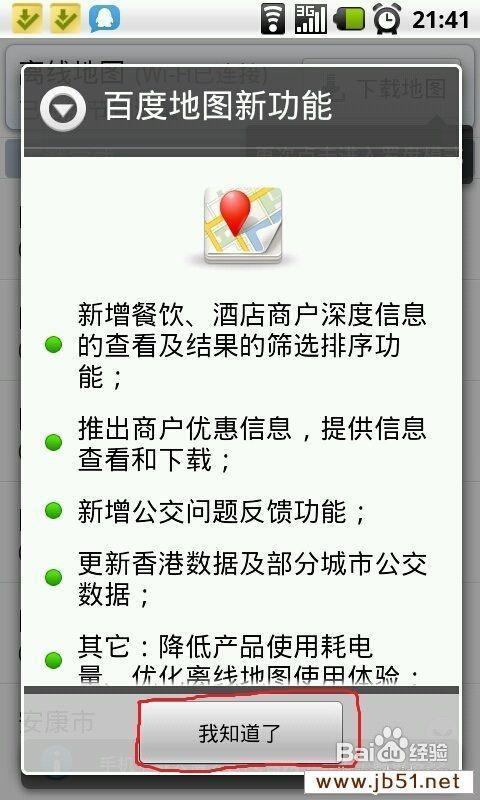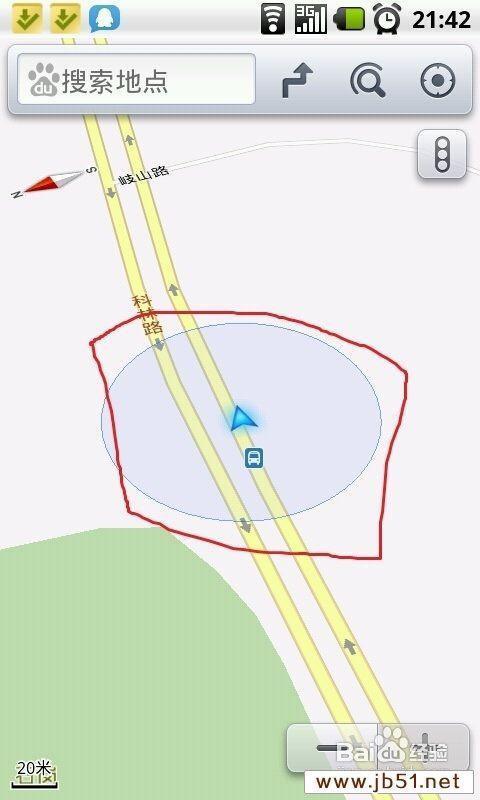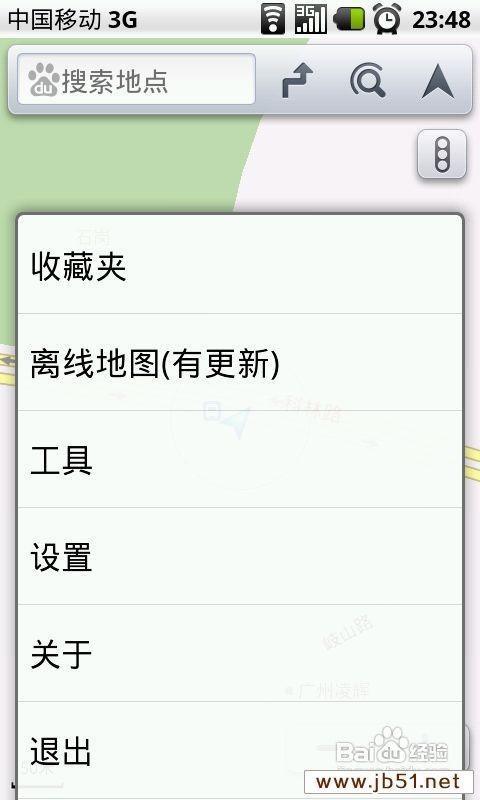如何通过GPS功能手机定位(图文教程)
05-01
有GPS功能的手机一台!
选择好用的地图软件!一般地图软件的百度地图,谷歌地图,凯立德手机地图,高德地图,老虎地图(我只列出常用的,选择那一款就要看个人的兴趣喜好了!)!我们现在就选用百度地图来示范吧!因为我现在用的就是百度地图!也觉得很好用!软件你可以按照你手机的型号在网上进得下载!现在我们就在安卓市场上下载百度来用吧!我们可以用浏览器或者用安卓市场来下载百度地图!点击第二张图的红圈图标,用安卓市场来下载我们所需要的百度地图!
打开安卓市场后会看到以下界面!点击红圈里的“搜索”!然后在搜索栏上输入地图,就会看到下拉菜单!在下拉菜单上选择百度地图!
现在我们需要下载百度地图!会看到红圈内有一个下载,点击下载!因为我的手机本来就已经安装了百度地图 ,所以只看到升级!点击上图红圈内的百度地图!
下载完成,安装百度地图!先点屏幕左下角的管理按钮,在弹出来的页面点击下载任务!在下载任务下面找到百度地图如上图显示!然后点击图标,会弹出以下界面:
点击安装按钮,弹出以下界面!点击安装就能安装百度地图了!
安装完成,准备使用百度地图!安装完成后就会弹出上面的界面,我们点击打开就能打开百度地图了!!我们也可以在手机的主菜单中找到百度地图!点击屏幕上百度地图图标,一样能打开百度地图!
以下 是百度地图的欢迎屏幕!
使用百度地图,并定位!到这里就点击“以后 再说”吧,再点击“我知道了”!
打开后会看到我现在的大略位置!现在我们可以先点屏幕上的三角型再点屏幕+号的来获取我们具体位置!地图可以放大和缩小,只要点屏幕上的+号和—号就可以实现!下图屏幕上的蓝色三角就是我在地球上的位置了!百度地图定位可以精确到几米!就这样我们就完成了定位工作了,现在我们可以 知道自己的准确位置啦!
退出百度地图!按下手机的菜单键,然后点击更多,再点退出就能退出百度地图了!
1.手机地图一般都要流量来下载地图,而且流量的消耗也很厉害!流量是要花钱的,如果开通了GPRS就好一点,如果没有那就是1元/M!为了省流量最好就是下载离线地图,挺多地图支持离线的!如果下载离线地图那就一定要有较大的内存空间,离线地图一般都是1G—2G的!
2.定位会因地理位置的不同、天气的好坏,定位的精确度也是不同的!GPS就怕在GPS上方有大面积的遮挡,比如楼房内或隧道中,还有天气阴沉对GPS也有影响,其余情况效果非常好!这个对城市没有依赖性,在野外效果更好,因为抬头就是辽阔的天空!
3.开启GPS也是很耗电的!
4.不要在雷雨天气的情况下,在室外进行定位!小心雷击!